手机表格如何计算总和 手机版Microsoft Excel如何进行求和计算
日期: 来源:泰尔达游戏网
手机表格如何计算总和一直是许多用户在使用手机版Microsoft Excel时经常遇到的问题,在日常工作中,有时候我们需要对一列数据进行求和计算,但是在手机端操作起来可能并不那么方便。幸运的是手机版Microsoft Excel提供了简单易用的求和功能,让用户能够轻松实现数据的求和计算。接下来我们将介绍如何在手机版Microsoft Excel中进行求和计算,帮助大家更好地利用这一功能。
手机版Microsoft Excel如何进行求和计算
操作方法:
1.在手机中,用Microsoft Excel打开要求和的文档
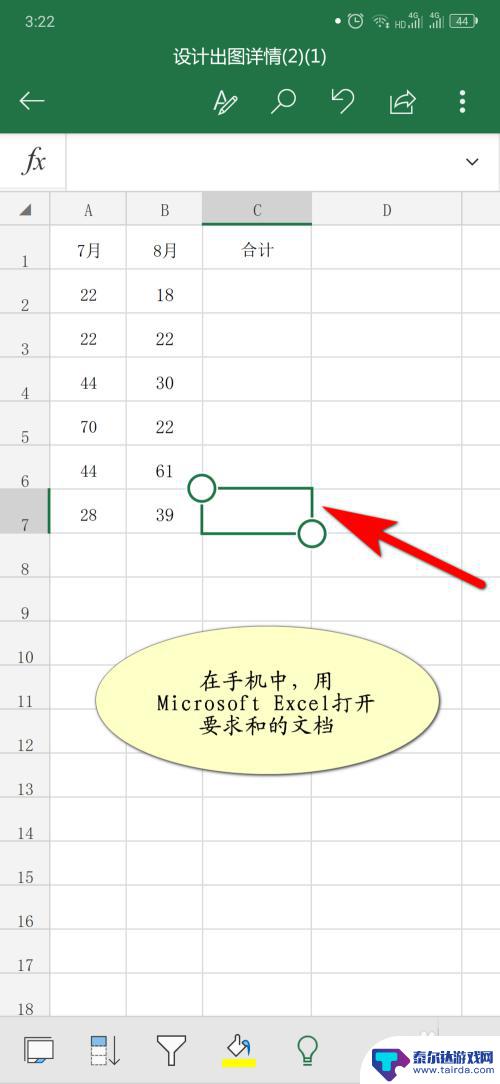
2.点击“C2”单元格后,点击上方函数图标“FX”
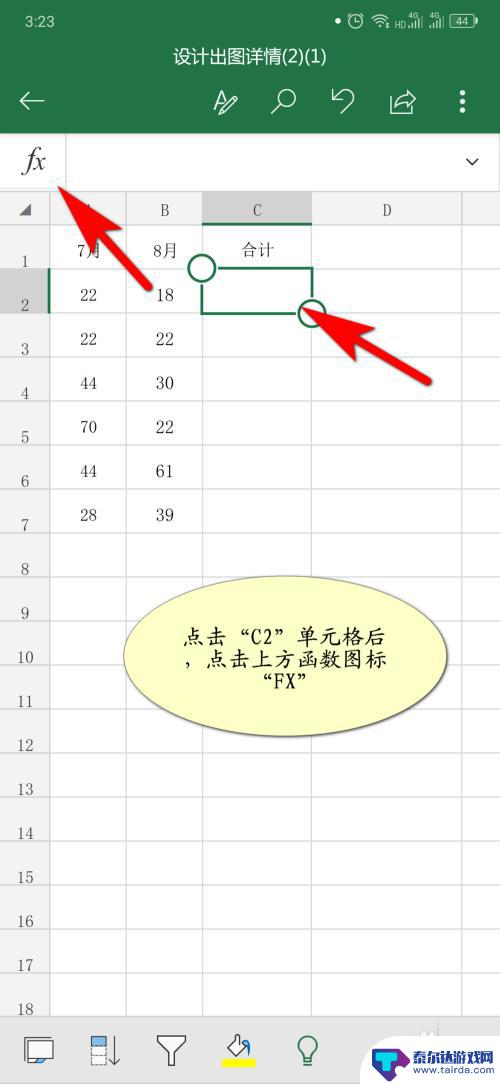
3.在函数界面,点击求和函数“SUM”
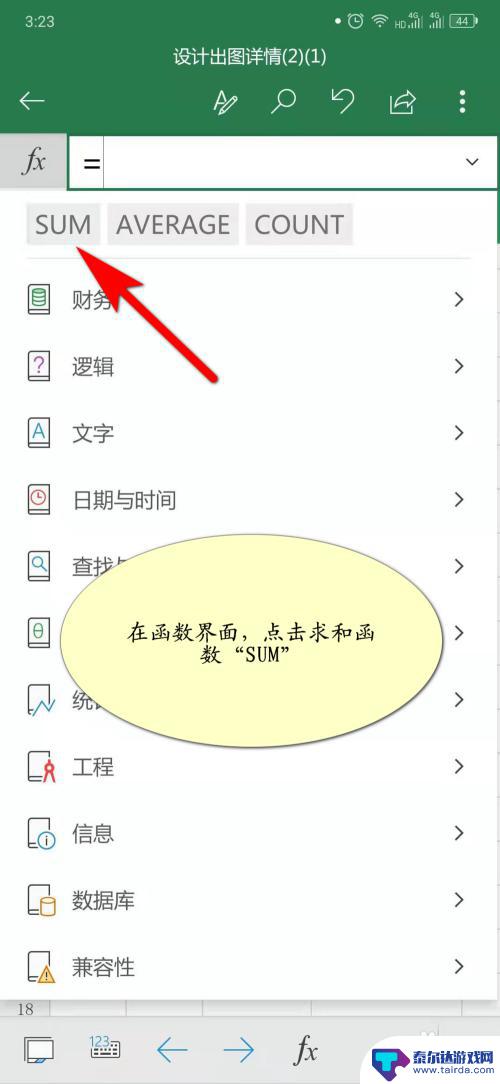
4.返回文档,点击第一个要求和的单元格A2
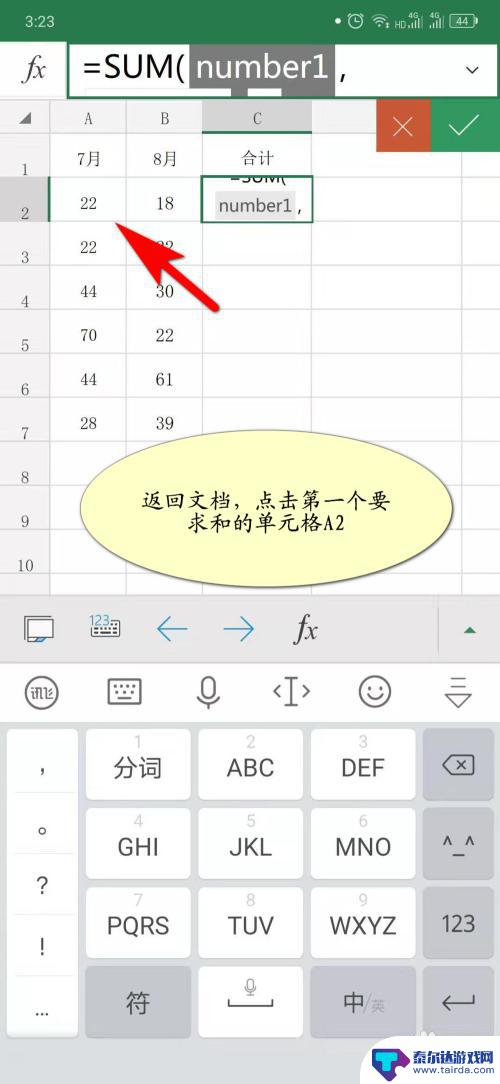
5.拖拽完成后,点击右侧“√”
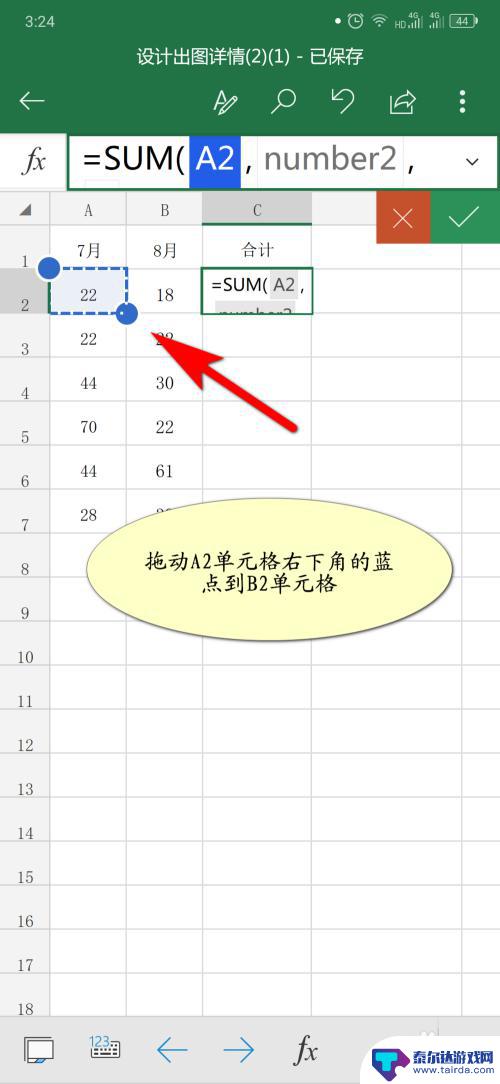
6.点击C2单元格的求和值
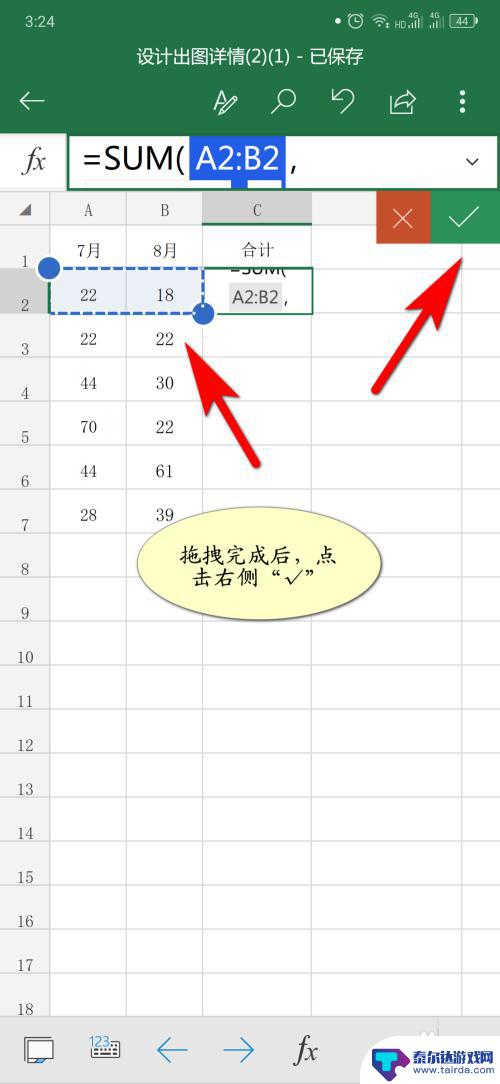
7.点击上方“填充”
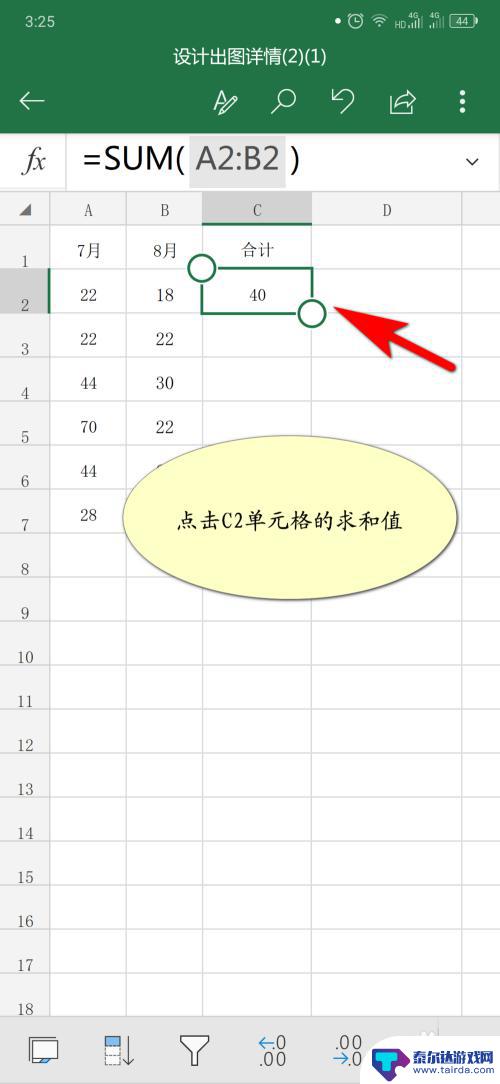
8.拖拽C2单元格右下角的点至C7单元格,如图所示:已用手机版Microsoft Excel对数据进行求和计算
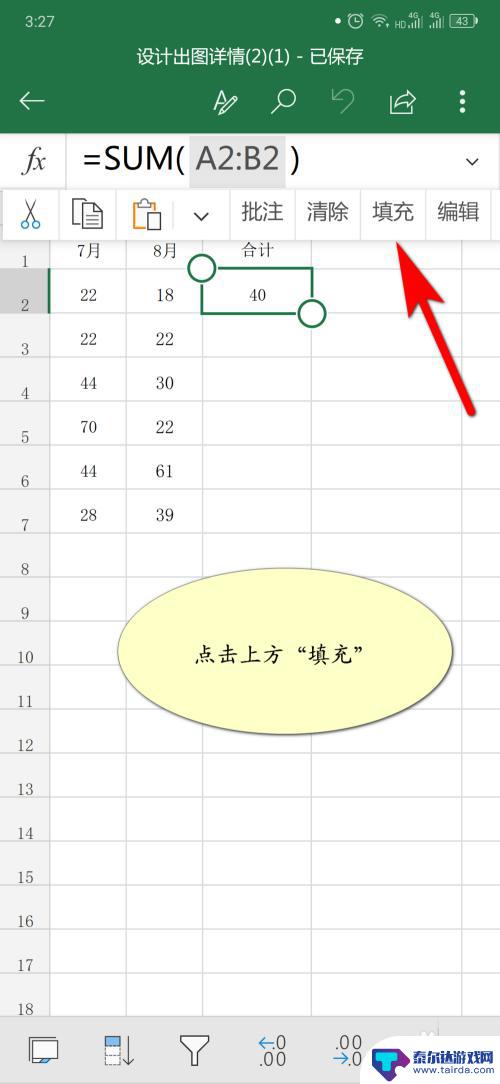
9.方法总结
1、在手机中,用Microsoft Excel打开要求和的文档
2、点击“C2”单元格后,点击上方函数图标“FX”
3、在函数界面,点击求和函数“SUM”
4、返回文档,点击第一个要求和的单元格A2
5、拖拽完成后,点击右侧“√”
6、点击C2单元格的求和值,在弹出编辑项中点击“填充”
7、拖拽C2单元格右下角的点至C7单元格,就可对Excel数据进行求和计算
以上是关于如何计算手机表格总和的全部内容,如果您遇到相同的问题,可以参考本文中介绍的步骤进行修复,希望这对您有所帮助。















